
વિન્ડોઝ 7 ના વપરાશકર્તાઓને ક્યારેક નીચેની સમસ્યાનો સામનો કરવો પડ્યો છે: ઓએસનું સંચાલન પૂર્ણ થાય છે તે ખૂબ જ લાંબા સમય સુધી થાય છે, એક કલાક અથવા વધુ સુધી. આવા વર્તન વિવિધ પ્રકારની સમસ્યાઓનું એક લક્ષણ હોઈ શકે છે જે અમે વધુ ડિસએસેમ્બલ કરવાનો પ્રયાસ કરીશું.
જો પીસી લાંબા સમય સુધી બંધ થાય તો શું કરવું
જેના માટે સમસ્યાઓ હેઠળની સમસ્યા દેખાઈ શકે તે કારણો ઘણા છે. મુખ્ય નીચે મુજબ છે:- વિન્ડોઝ અપડેટ પ્રક્રિયા છે;
- ત્યાં ચાલી રહેલ અને બંધ એપ્લિકેશન્સ નથી;
- સ્વેપ ફાઇલ સાથે સમસ્યાઓ;
- એચડીડી સાથે સમસ્યાઓ;
- વાયરલ સૉફ્ટવેરની પ્રવૃત્તિ.
કામના લાંબા સમય સુધીના બાકીના કારણો એ પેટાજાતિઓ અથવા આ મૂળભૂતના સંયોજન છે.
પદ્ધતિ 1: વધારાની પ્રક્રિયાઓ બંધ
મોટા ભાગના કિસ્સાઓમાં, નિષ્ફળતાનો સ્ત્રોત એ પ્રક્રિયા છે, મોટેભાગે વપરાશકર્તા, જે વપરાશકાર છે અને આ રીતે તે સિસ્ટમને પીસી બંધ કરવા માટે આપતું નથી. હકીકત એ છે કે વિન્ડોઝ 7 માં પણ હંગ પ્રોગ્રામ્સ સક્રિય ગણવામાં આવે છે, તેથી કમ્પ્યુટર તેને બંધ કરી શકશે નહીં ત્યાં સુધી કમ્પ્યુટર બંધ થઈ શકશે નહીં. પરિણામે, સમસ્યાનો ઉકેલ ભૂખ્યા પ્રક્રિયાઓને મેન્યુઅલી બંધ કરવામાં આવશે.
- કોઈપણ અનુકૂળ રીતે "ટાસ્ક મેનેજર" ને કૉલ કરો.
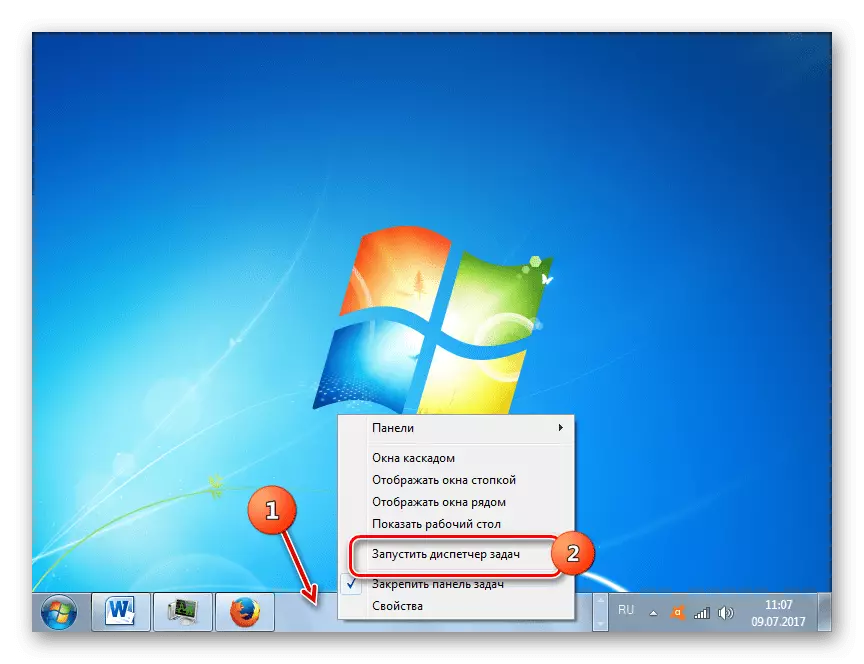
વધુ વાંચો: વિન્ડોઝ 7 માં ટાસ્ક મેનેજર
- મોટેભાગે, "એપ્લિકેશન" ટેબ સ્થિતિ "જવાબ આપતું નથી" સાથે સ્થિતિ રજૂ કરવામાં આવશે. તે હાઇલાઇટ થયેલ હોવું જોઈએ, જમણું-ક્લિક ક્લિક કરો અને આઇટમ "કાર્ય દૂર કરો" પસંદ કરો.
- જો કંઇ થતું નથી અને કાર્ય હજી પણ ચાલી રહેલી સૂચિમાં અટકી રહ્યું છે, તો તેને ફરીથી પ્રકાશિત કરો અને સંદર્ભ મેનૂને કૉલ કરો, પરંતુ હવે "પ્રક્રિયા પર જાઓ" આઇટમનો ઉપયોગ કરો. પ્રક્રિયાઓ ટેબ પહેલેથી સમર્પિત કાર્ય સાથે ખોલવામાં આવશે. તેને પૂર્ણ કરવા માટે, "સંપૂર્ણ પ્રક્રિયા" બટનનો ઉપયોગ કરો.

પુષ્ટિ વિંડોમાં "પૂર્ણ પ્રક્રિયા" ફરીથી ક્લિક કરો.


આ ક્રિયાઓ પછી, "ટાસ્ક મેનેજર" બંધ કરો અને ફરીથી કમ્પ્યુટરને બંધ કરવાનો પ્રયાસ કરો - જો સમસ્યાઓના કારણને હંગ પ્રોગ્રામ હોય, તો હવે પીસી અથવા લેપટોપ સામાન્ય રીતે બંધ થવું જોઈએ.
મેન્યુઅલ શટડાઉન ન કરવા માટે, તમે સિસ્ટમ રજિસ્ટ્રી દ્વારા સમયને રૂપરેખાંકિત કરી શકો છો, જેના પછી OS સમસ્યાની પ્રક્રિયા શરૂ કરશે. આ આના જેવું થાય છે:
- વિન + આર કીઓ સંયોજનને દબાવો. ઇનપુટ ફીલ્ડમાં એક વિંડો દેખાશે જેની તમે regedit આદેશને છાપવા માંગો છો અને Enter કી પર ક્લિક કરો.
- નીચેની શાખા ખોલો:
HKEY_CURRENT_USER / કંટ્રોલ પેનલ / ડેસ્કટોપ
- અંતિમ ફોલ્ડર પાર્ટીશનોમાં હંગપ્ટટાઇસઆઉટ, વાઇટકોકિલ્સર્વિસેટાઇમ, ઑટોન્ડટાસ્ક્સ સાથે ફાઇલો શામેલ હોવી આવશ્યક છે. નીચે પ્રમાણે કાર્યો છે:
- Hungapptimeout - સમય કે જેના પછી કાર્યક્રમ હંગ તરીકે ચિહ્નિત થયેલ છે;
- વાઇટકોકિલ્સર્વિસિટાઇમઆઉટ - એક વિલંબ કે જેના પછી તે આશ્રિત પ્રક્રિયાને બંધ કરવા માટે ઉપલબ્ધ બને છે;
- ઑટોન્ડટાસ્ક્સ - સમસ્યાને બંધ કરવા માટે પરવાનગી આપતી પરવાનગી.
- ઉપરોક્ત ફાઇલોને સંપાદિત કરવી જોઈએ, આગ્રહણીય પરિમાણો નીચે પ્રમાણે છે:
- Hungapptimeout - 5000;
- વાઇટકોકિલ્સર્વિસેટાઇમ આઉટ - 2000;
- ઑટોન્ડટાસ્ક્સ - 1.
- ફેરફારો કર્યા પછી, રજિસ્ટ્રી એડિટરને કમ્પ્યુટરને બંધ કરવું અને ફરીથી શરૂ કરવું જોઈએ.
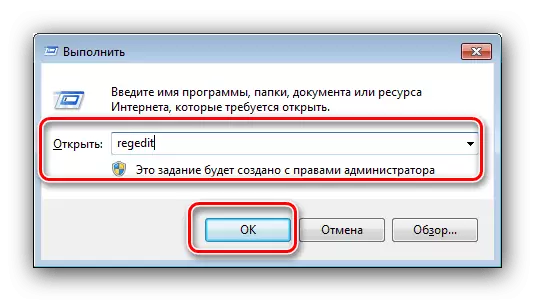
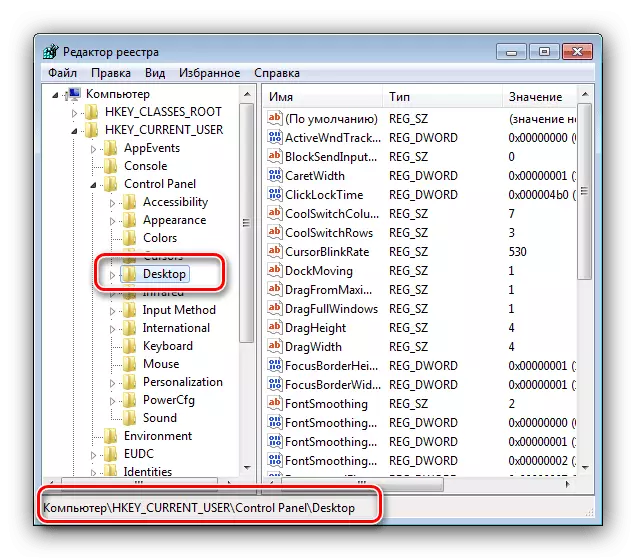
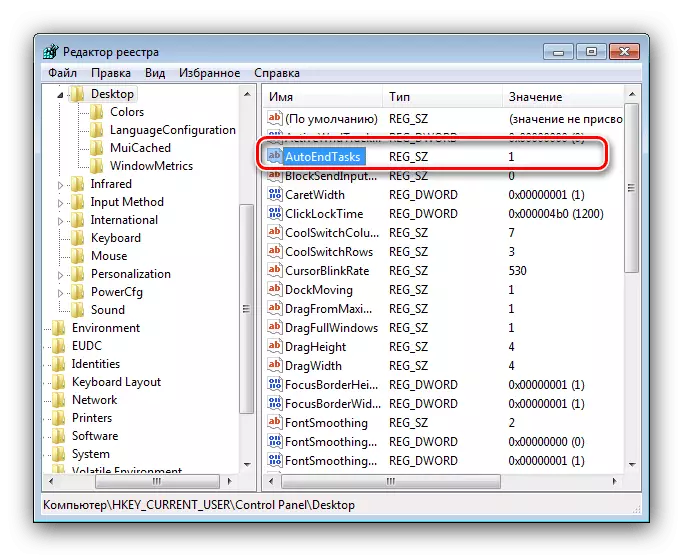
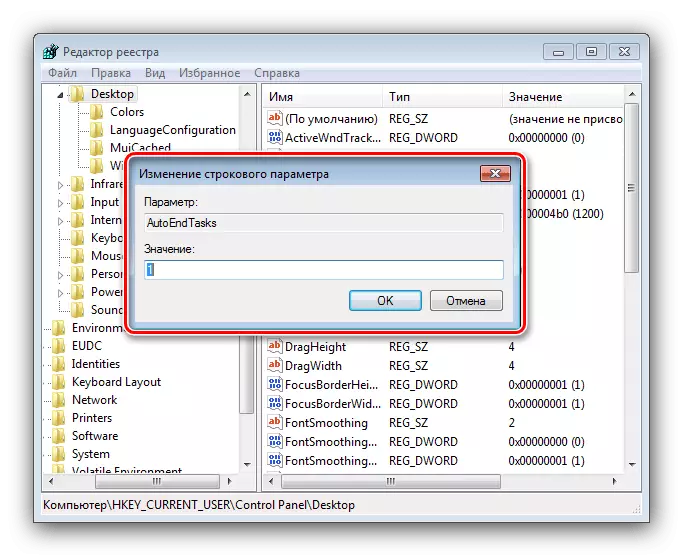
આમ, જ્યારે પીસી બંધ થાય ત્યારે અમે હંગ પ્રોગ્રામના બંધને વેગ આપ્યો.
પદ્ધતિ 2: અપડેટ્સ સાથે સમસ્યાઓ ઉકેલવા
જો, જ્યારે તમે વિંડો શટડાઉન વિંડોમાં કમ્પ્યુટરને બંધ કરો છો, તો તે જોઈ શકાય છે કે અપડેટ પ્રક્રિયા જાય છે, તે શક્ય છે કે સમસ્યારૂપ કાપવામાં આવી છે: કોઈ અન્ય કારણોસર લોડ અથવા નુકસાન પહોંચાડ્યું નહીં. આ ઉપરાંત, કેટલીકવાર સંદેશો ફેરફારોને પાછા લાવવાનું જણાય છે, જે તેમની સાથેની સમસ્યાઓને પણ સાક્ષી આપે છે. પ્રથમ મુશ્કેલીનિવારણ વિકલ્પ કમ્પ્યુટરને બટન દ્વારા બંધ કરશે અને અપડેટ કેશને સાફ કરશે.
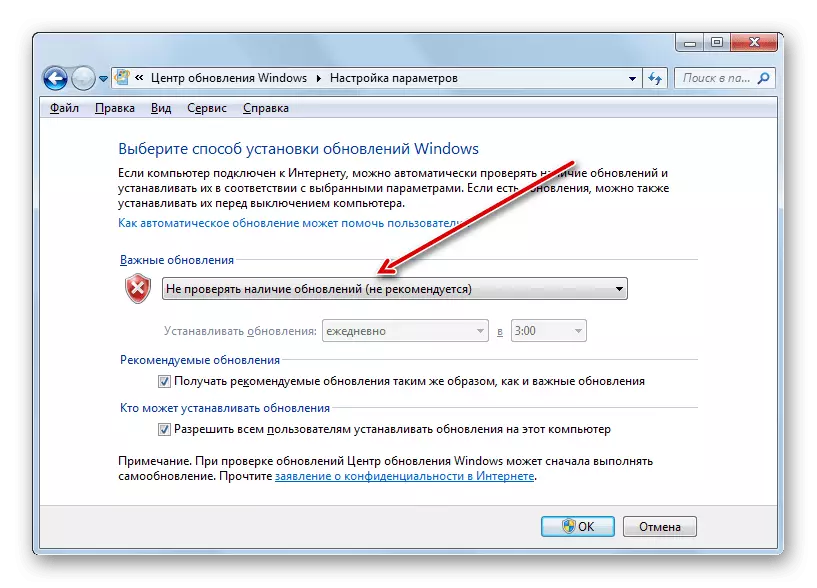
પાઠ: વિન્ડોઝ અપડેટ્સ કેશ સાફ કરવું
કેટલીકવાર કેશ્ડ ડેટાને દૂર કરવામાં મદદ કરતું નથી, અને કામના અંતમાં સમસ્યા હજુ પણ જોવા મળે છે. આ કિસ્સામાં, તમે અપડેટ્સને સંપૂર્ણપણે અક્ષમ કરવાનો પ્રયાસ કરી શકો છો.
ધ્યાન આપો! નિષ્ક્રિય અપડેટ્સ ફક્ત સૌથી આત્યંતિક કિસ્સામાં જ અનુસરે છે, કારણ કે તે કમ્પ્યુટરની સલામતીને જોખમમાં મૂકે છે!
વધુ વાંચો: વિન્ડોઝ અપડેટ્સને બંધ કરો 7
પદ્ધતિ 3: મુશ્કેલીનિવારણ સ્વેપ ફાઇલ
વિન્ડોઝ 7 ની સમાપ્તિને ધીમું કરવું એ એક સમસ્યા સ્વેપ ફાઇલ પણ હોઈ શકે છે - એક હાર્ડ ડિસ્ક વિસ્તાર જેનો ઉપયોગ RAM ની વિસ્તરણ તરીકે થાય છે. તે એવા કેસોમાં નિષ્ફળતા ઊભી કરી શકે છે જ્યાં તે સમય પર સાફ ન થાય અથવા દૂષિત થાય છે, અને તે તે જ નથી કે તે બિલકુલ નથી (આ બજેટ લેપટોપ્સને રેમના નાના વોલ્યુમથી લાગુ પડે છે). સમસ્યાનો ઉકેલ સ્પષ્ટ છે - પેજિંગ ફાઇલ બદલવી અથવા ફરીથી પોઝ કરવી જોઈએ.પાઠ: વિન્ડોઝ 7 પર પેજીંગ ફાઇલ બનાવો અને સંશોધિત કરો
પદ્ધતિ 4: સુધારણા હાર્ડ ડિસ્ક
ખામીયુક્ત હાર્ડ ડિસ્ક પણ ધીમી પડી શકે છે - ઉદાહરણ તરીકે, ડ્રાઈવમાં તૂટેલા ક્ષેત્રોની વધેલી ટકાવારી અવલોકન કરવામાં આવે છે, અથવા કેટલીક સિસ્ટમ પ્રક્રિયાઓ અસ્થિર વિસ્તારમાં હોય છે. હાર્ડ ડ્રાઈવના કામમાં શંકાસ્પદ સમસ્યાઓમાં, તેને વિતરણ કરવાની જરૂર છે.
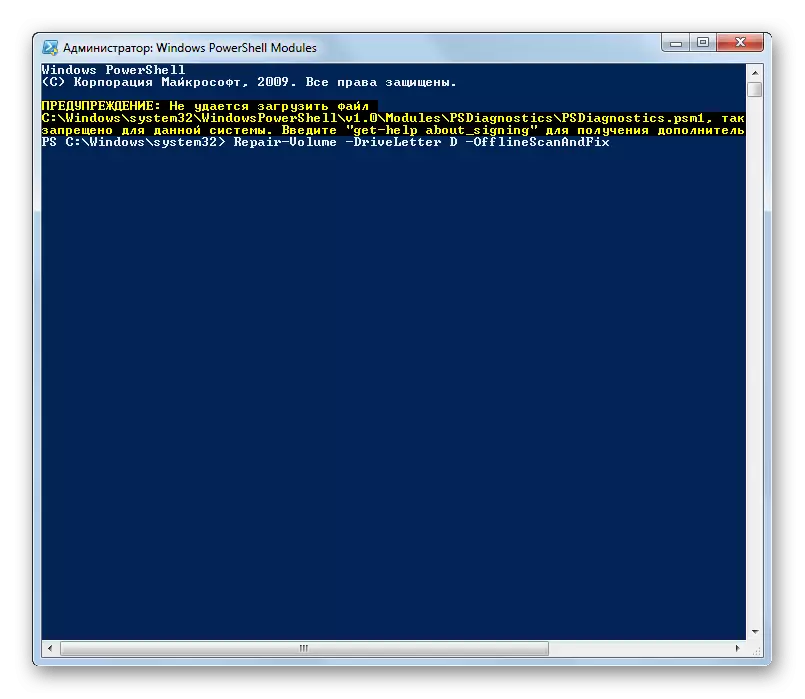
વધુ વાંચો: વિન્ડોઝ 7 માં ભૂલો પર હાર્ડ ડિસ્ક તપાસો
જો ડાયગ્નોસ્ટિક્સ બતાવે છે કે ડિસ્ક નિષ્ફળ જાય છે, તો તે મહત્વપૂર્ણ ડેટાને અન્ય ડ્રાઇવમાં કૉપિ કરીને શક્ય તેટલી ઝડપથી બદલી શકાય છે. આ શક્યતા, કમનસીબે, હંમેશાં ઉપલબ્ધ નથી, તેથી પ્રારંભ કરવા માટે, તમારે કેટલીક ભૂલોને સુધારવાનો પ્રયાસ કરવો જોઈએ (ઉદાહરણ તરીકે, તૂટેલા ક્ષેત્રોની ડિસ્કનેક્શન), પરંતુ તમારે ધ્યાનમાં રાખવાની જરૂર છે કે આ ફક્ત એક અસ્થાયી ઉકેલ છે જે દૂર કરશે નહીં સંપૂર્ણપણે સમસ્યા.
પાઠ: હાર્ડ ડિસ્ક સારવાર
પદ્ધતિ 5: દૂષિત સૉફ્ટવેરને દૂર કરવું
સમસ્યાના મુખ્ય કારણોનો બાદમાં ચોક્કસ પ્રકારના હાનિકારક સૉફ્ટવેરની સિસ્ટમમાં હાજરી એ છે જે સિસ્ટમને સામાન્ય રીતે ચાલુ કરવાની મંજૂરી આપતું નથી. સામાન્ય રીતે, ટ્રાંલોરીઝ અને કેટલાક એનક્રિપ્ટર વાયરસ આ રીતે રોકાયેલા હોય છે - બાદમાં બમણું જોખમી હોય છે, તેથી માહિતી સુરક્ષા માટે, તમારે કમ્પ્યુટરને તપાસવું જોઈએ અને ધમકીને દૂર કરવી જોઈએ.

પાઠ: કમ્પ્યુટર વાયરસ લડાઈ
નિષ્કર્ષ
હવે તમે જાણો છો કે વિન્ડોઝ 7 સાથેનું કમ્પ્યુટર લાંબા સમય સુધી બંધ થતું નથી, અને આ સમસ્યા કેવી રીતે દૂર થઈ શકે છે. ભવિષ્યમાં, તે ફક્ત સિસ્ટમની સ્થિતિને અનુસરવા અને નિવારક તપાસ હાથ ધરવા માટે પૂરતું હશે.
